Az adatok mentése és visszaállítása iPhone, iPad vagy iPod Touch készülékeken
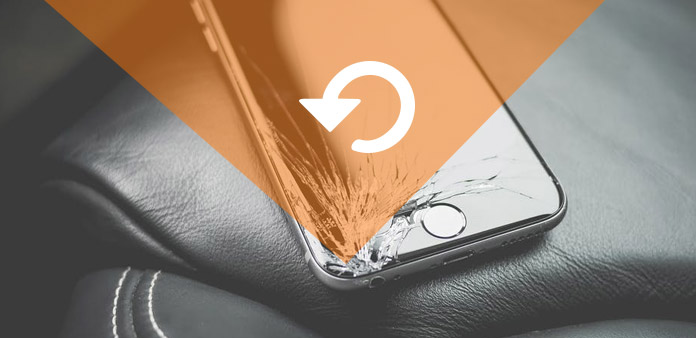
Bárki, aki valaha elvesztette az értékes adatokat, tudja, hogy az iPhone, iPad adataival kapcsolatos jó biztonsági másolatok készítése elengedhetetlen. Vagy fontolóra veszik az iOS 9 rendszer frissítéséhez való csatlakozást, mindig jó ötlet, hogy először ellenőrizze iPhone és iPad készülékét, mert frissítés után nem fog látni semmilyen adatvesztést vagy szoftverhibát. Sőt, jobb, ha az iPhone, iPad és iPod fájljait biztonsági másolatot készítené, ha véletlenül elveszítené őket egy nap, ha soha nem mentené őket.
Vagy ha elvesztette az iPhone, iPad és iPod adatait a gondatlanság miatt, ne aggódjon, könnyen megoldható a gyors visszaállítás.
Az alábbi útmutatók egyszerű megoldásokat mutatnak mentse az iPhone-t, az iPad és az iPod fájljait, visszaállíthatja a kiválasztott adatokat bármely iPhone, iPad és iPod Touch eszközön. Az iPhone / iPad / iPod adatmentés és visszaállítás az iTunes vagy iCloud nélkül működik, és nagy teljesítményű szoftverrel történik.
1 rész: Hogyan készítsünk biztonsági másolatot iPhone, iPad és iPod Touch adatokra?
Ha teljesebb biztonsági mentést szeretne, szüksége van egy hatékony harmadik féltől származó szoftverre - Adatmentő szoftver.
Jegyzet:
Ez az útmutató példaértékű biztonsági másolatot készít az iPadről, ha iPhone-ra vagy iPod Touchra kell menteni az adatokat, csak csatlakoztassa őket a szoftverhez, és intelligensen fogja felismerni az iPhone és az iPod készülékét. Ugyanakkor a következő lépések ugyanazok.
Csatlakoztassa iPad készülékét a mentéshez
Miután csatlakoztatta iPad Pro, iPad Air vagy iPad Mini számítógéphez, a program automatikusan felismeri az iPad készüléket.

Válassza ki és tekintse meg iPad tartalékadatainak előnézetét
Miután csatlakoztatta az iPad készüléket, megmutatja az adatokat, amelyek a bal oldali oszlopban szerepelnek. Megtekintheti a szükséges iPad-fájlokat, például zenéket, fotókat, névjegyeket és másokat.

Biztonsági mentés az iPad fájllal egy kattintással
Válassza ki a biztonsági másolatot az iPaden, majd kattintson az "Exportálás" gombra, amely a fő felület legfelső oldalán található. Megmutatja Önnek a listát, válassza az "Exportálás PC-re" lehetőséget, majd sikeresen biztonsági másolatot készített az iPad adatainak számítógépről.
Megjegyzések: Támogatja az iPad Pro, az iPad Air, az iPad Mini és az iOS eszközöket.
Kiegészítés: Azt is kiválaszthatja, hogy exportálja az iPad adatait az iTunes-nak a mentéshez.

2 rész: Hogyan állíthatja helyre a fájlokat iPhone, iPad és iPod Touch fájlokhoz?
Ha törölte az iPhone, iPad és iPod adatait, például a zenét, a fényképeket, és szeretné, hogy rendkívül visszatérjenek. A következő cikk a legegyszerűbb módja a visszaállításuknak. Adatok visszaállításához és kipróbálásához!
Megjegyzések: Ez az útmutató példa az iPod-adatok helyreállítására, ha iPhone vagy iPad adatainak biztonsági mentésére van szüksége, csak csatlakoztassa őket a szoftverhez, és intelligensen fogja felismerni az iPhone és iPad készülékét. A következő lépések ugyanazok.
Csatlakoztassa iPod készülékét a számítógéphez
Telepítse és futtassa ezt a szoftvert, csatlakoztassa iPodját USB kábellel.
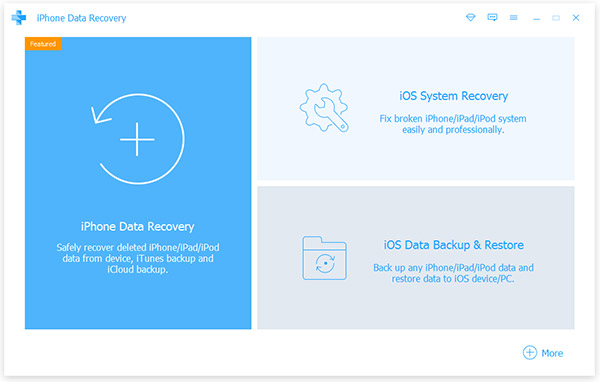
Nézze meg az iPod szükséges fájlját
Válassza ki, hogy mely fájlokat kell visszaállítania, és előnézheti az összes iPod-adatot a fő felületen, például névjegyzékben, üzenetekben, zenékben stb.
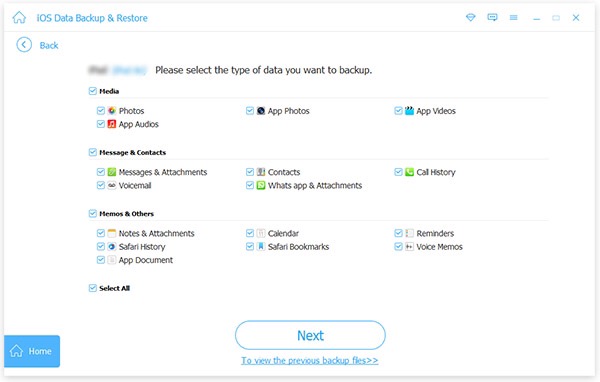
Indítsa el a helyreállítást
Ha megnyomja a "Visszahúzás" gombot, akkor némi időbe telhet vissza az iPod helyreállítása.
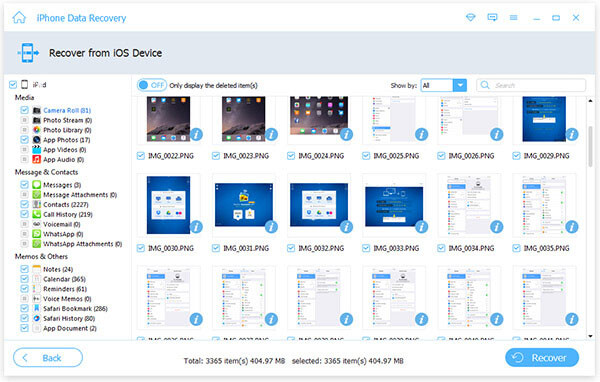

- A legegyszerűbb eszköz segíthet a törölt adatok visszaszerzésében iPad Pro, iPad Air, iPad Mini, iPhone SE, iPhone 6 / 6 / 6 plus / 5 / 5s / 5c / 4s, iPod Touch / Nano stb.
- Ha szüksége van rá, jeleket, üzeneteket, fényképeket, jegyzeteket, videókat, fájlokat és egyéb adatokat jelölhet ki iPad vagy iPhone / iPod készüléken.







